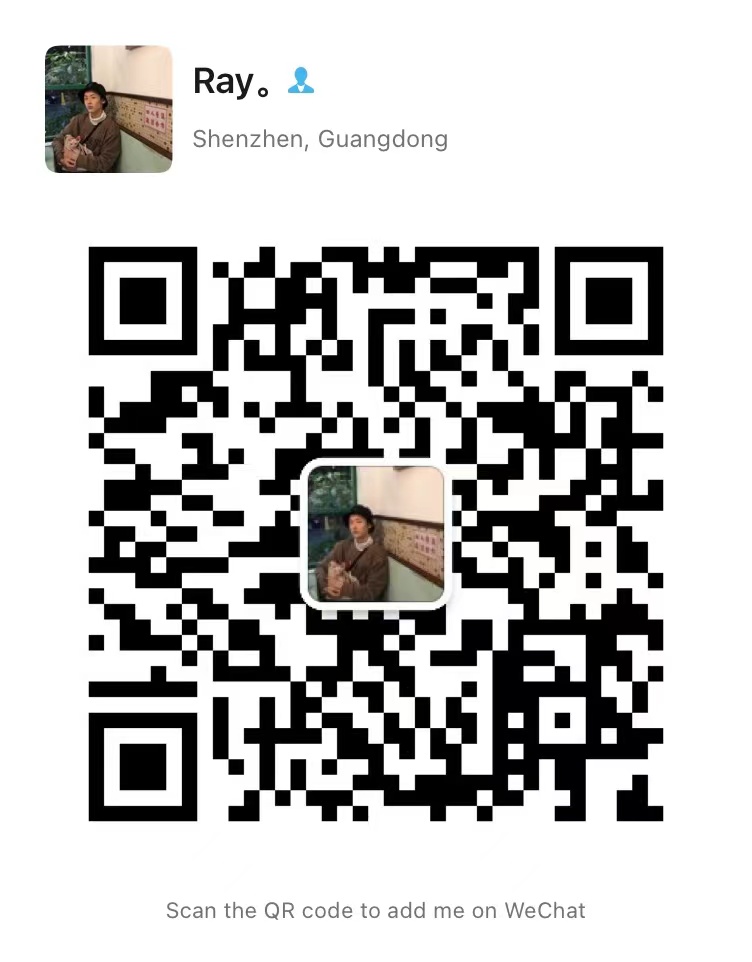NVM(Node Version Manager)是一个用于在基于Linux系统上安装和管理Node.js的shell脚本。macOS用户可以使用
homebrew来安装NVM。
安装Homebrew(如果你还没有安装):
1 | /bin/bash -c "$(curl -fsSL https://raw.githubusercontent.com/Homebrew/install/HEAD/install.sh)" |
- 卸载现有node版本
如果你的系统已经安装了node,请先卸载它。
1 | brew uninstall --ignore-dependencies node |
- 使用Homebrew安装nvm:
1 | brew install nvm |
- 将nvm初始化脚本添加到你的shell配置文件中。如果你使用的是zsh,那么你需要在你的
~/.zshrc文件中添加以下行:
1 | export NVM_DIR="$([ -z "${XDG_CONFIG_HOME-}" ] && printf %s "${HOME}/.nvm" || printf %s "${XDG_CONFIG_HOME}/nvm")" |
- 使更改生效,你可以重新启动你的终端,或者运行以下命令:
1 | source ~/.zshrc |
- 验证nvm安装成功:
1 | nvm --version |
以上步骤将会在你的macOS系统上安装nvm,并且设置zsh使其能够识别nvm命令。
常用命令
1 | nvm -v //查看nvm版本 |
踩坑记录:
终端安装好了nvm和node,但是在vscode打开后无法执行命令,需要在 vi ~/.zshrc加入export PATH="~/.composer/vendor/bin:$PATH"